Yhteystietojen vieminen Androidista - Tenorshare
Yhteydet ovat epäilemättä enitenAndroid-laitteidesi sisältämät merkittävät tiedot. Meidän on usein vietävä yhteystietoja Androidiin, olipa kyseessä varmuuskopiointi tai niiden siirtäminen uuteen laitteeseen. Jos olet miettinyt, miten yhteystietoja viedään Androidiin, olet saavuttanut oikean paikan. Tänään / teemme tämän viestin nimenomaan, jotta tiedät, miten yhteystietoja viedään SIM-korttiin, USB-muistiin, Googleen tai uuteen laitteeseen. Katsotaanpa.
1. Vie Android-yhteystiedot SIM-kortille
Jos olet miettinyt, miten yhteystietoja viedäänSIM-kortille ei ole mitään huolta. Voit olla mobiililaitteesi tai WhatsApp tai muut sosiaalisen median yhteystiedot helposti siirrettävissä SIM-kortillesi.
Tässä on pikaopas -
- Frist kaikki, Android-puhelimessa / powse "Yhteystiedot"> "Lisää"> "Tuo / vie"> "Vie SIM: hen".
- Nyt sinun täytyy valita lähde, jota haluat viedä, tässä tapauksessa mobiilisi on lähde. Joten, paina "Puhelin" -välilehteä ja valitse haluamasi yhteystiedot.

- Jos haluat viedä kaikki yhteystiedot, valitse "Valitse kaikki"> "Vie".
- Sinun täytyy odottaa hetki, riippuen yhteystietojen määrästä ja ne viedään SIM-kortille.
Huomautus: Jos käytössäsi on SIM-kortti, sinun on mainittava SIM-kortti, johon haluat viedä yhteystiedot.
2. Vie yhteystietoja USB-muistiin
Voit myös viedä Android-yhteystiedot USB-muistiin. Se auttaa siirtämään yhteystietoja toiseen laitteeseen melko helposti.
Tässä on, miten -
- Siirry Android-mobiililaitteeseen kohtaan "Yhteystiedot"> "Valikko" tai "Lisää"> "Tuo / vie".
- Napauta seuraavassa näytössä "Vie tallennukseen"> "Vie SD-kortille" / "Vie USB-muistiin"> "Valitse kaikki".

- Osoita "Vie" ja yhteystiedot tallennetaan SD-kortillesi vCard-korttina. Voit liittää sen uuteen puhelimeen ja saada yhteystiedot sinne.
3. Android-yhteystietojen vieminen Googlelle
Tässä on toinen tapa yhteystietojen viemiseksi Android-mobiililaitteesta, eli lähettämällä ne Google-tiliisi.
Tässä on, miten -
- Käynnistä "Yhteystiedot" -sovellus Android-puhelimessasi ja napsauta "Valikko" / "Lisää" -painiketta.
- Paina "Tuo / Vie"> "Vie SD-kortille" / "Vie USB-muistiin" kohdassa "Vie tallennukseen". VCard tallennetaan SD-kortille, merkitse nimi. Kopioi vCard-tiedosto tietokoneeseen.

- Nyt tietokoneessa kirjaudu samaan Gmail-tiliin> "Yhteystiedot"> "Lisää"> "Tuo ...".
- Napsauta "Valitse tiedosto" ja valitse kyseinen vCard-tiedosto täältä ja paina "Tuo". Kaikki tiedoston yhteystiedot synkronoidaan Google-tiliisi.

4. Suosittele: Kuinka palauttaa poistetut yhteystiedot Android-puhelimessa
Tehokkain prosessi, jota suosittelemme yhteystietojen viemiseksi, on Tenorshare UltData Androidille (Android Data Recovery). Tämä työkalu palauttaa yhteystiedot, poistetut tai kadonneet videot, viestit, valokuvat jne. Työkalu on vanginnut huomattavan osan markkinoistaan, koska se on korkea. Koska se on yhteensopiva sekä Mac- että Windows-laitteiden kanssa, se tukee myös useimpia Android-merkkejä ja malleja. Mainittujen ominaisuuksien lisäksi se voi myös esikatsella ja palauttaa yksittäisiä yhteystietoja ja tiedostoja Android-puhelimestasi.
Katsotaanpa askel askeleelta opas Tenorshare UltData Androidille (Android Data Recover) -
Vaihe 1: Asenna Tenorshare UltData Android Data Recovery -ohjelmaan sen jälkeen, kun olet ladannut sen tietokoneellesi. Hanki Android-yhteys tietokoneeseen USB-kaapelin kautta. Käynnistä ohjelmisto sen jälkeen.
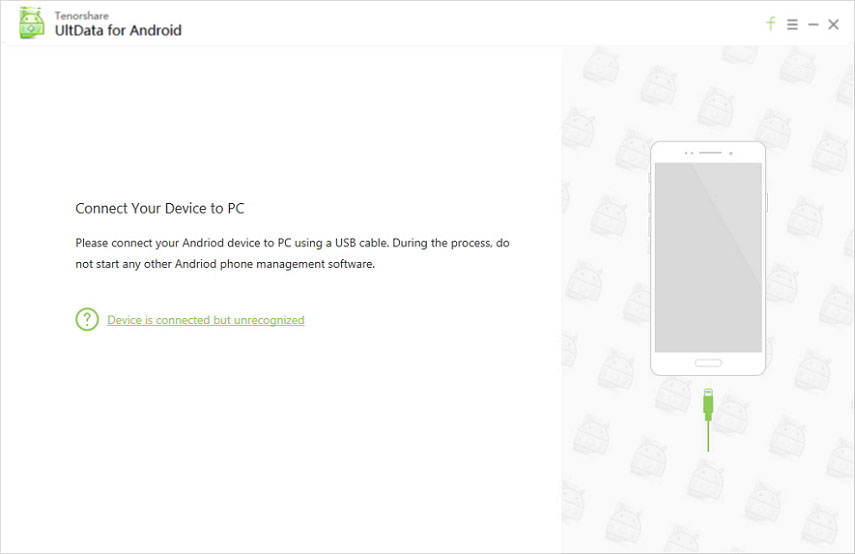
Vaihe 2: Kun sallit USB-virheenkorjauksen, ohjelmisto havaitsee ja näyttää Android-laitteen näytöllä. Valitse tietyt tietotyypit, jotka haluat palauttaa merkitsemällä sen valintaruudun. Valitse "Yhteystiedot" ja seuraa sitten "Seuraava" -painiketta.
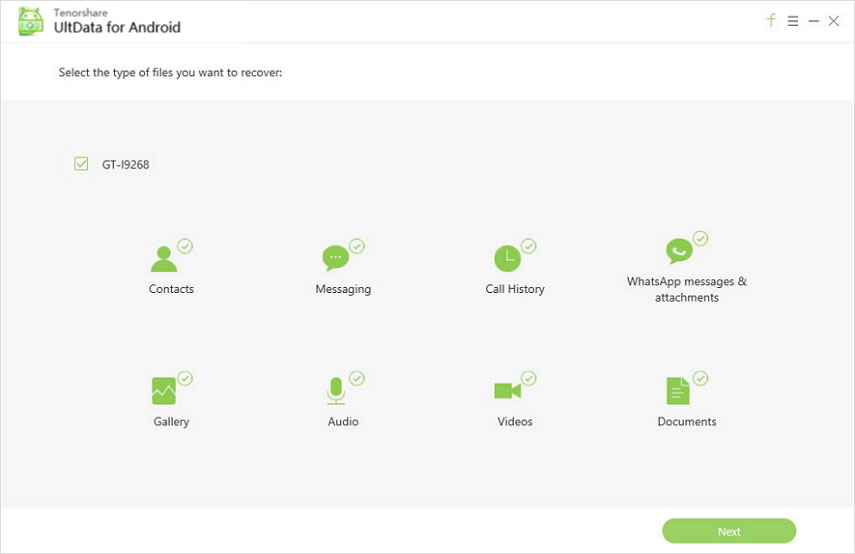
Vaihe 3: Esikatsele tiedostojen luetteloa ja aloita sitten palautusprosessi. Valitse palautettavat yhteystiedot ja paina sitten "Palauta" -välilehteä oikeassa alakulmassa. Valitse nyt tiedostotyyppi (.xls, jos haluat viedä yhteystiedot Excel-tiedostoon) ja napauta sitten Tallenna.

Vaihe 4: Kun yhteystiedosto on tallennettu tietokoneeseen, irrota Android-puhelin ja liitä uusi Android-mobiili. Voit palauttaa yhteystiedot nyt.
johtopäätös
Edellä mainitusta artikkelista huomasimme, että TenorshareUltData Androidille (Android Data Recovery) on paras tapa viedä yhteystietoja Android-mobiililaitteestasi. Lisäksi se mahdollistaa turvallisen tavan siirtää myös muita tietoja, koska se on vain lukuohjelma. Tällä ohjelmistolla ei ole vaaraa tietojen vaarantumisesta.









